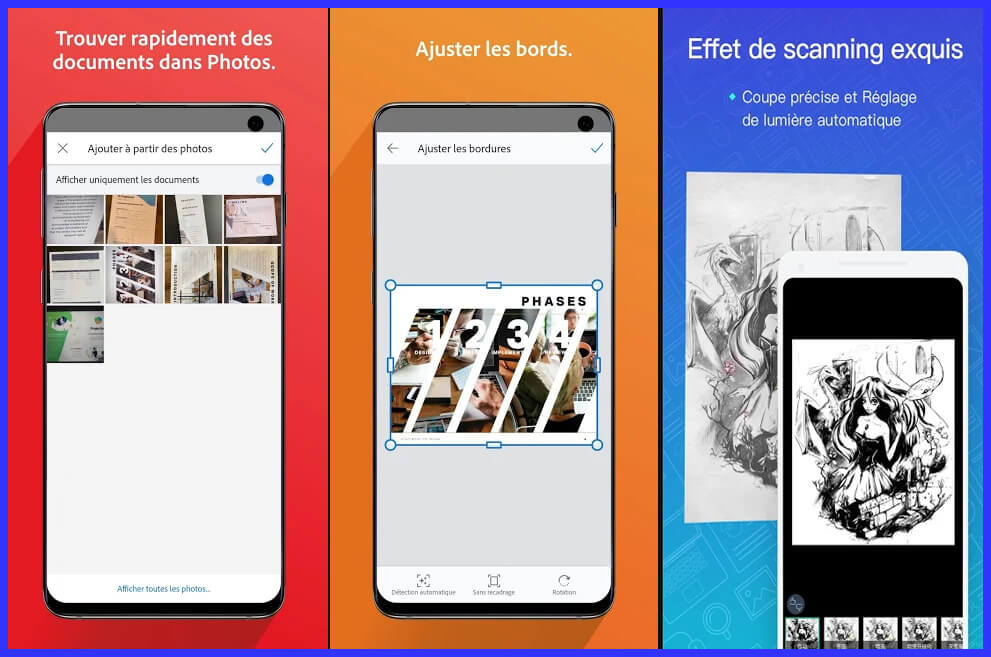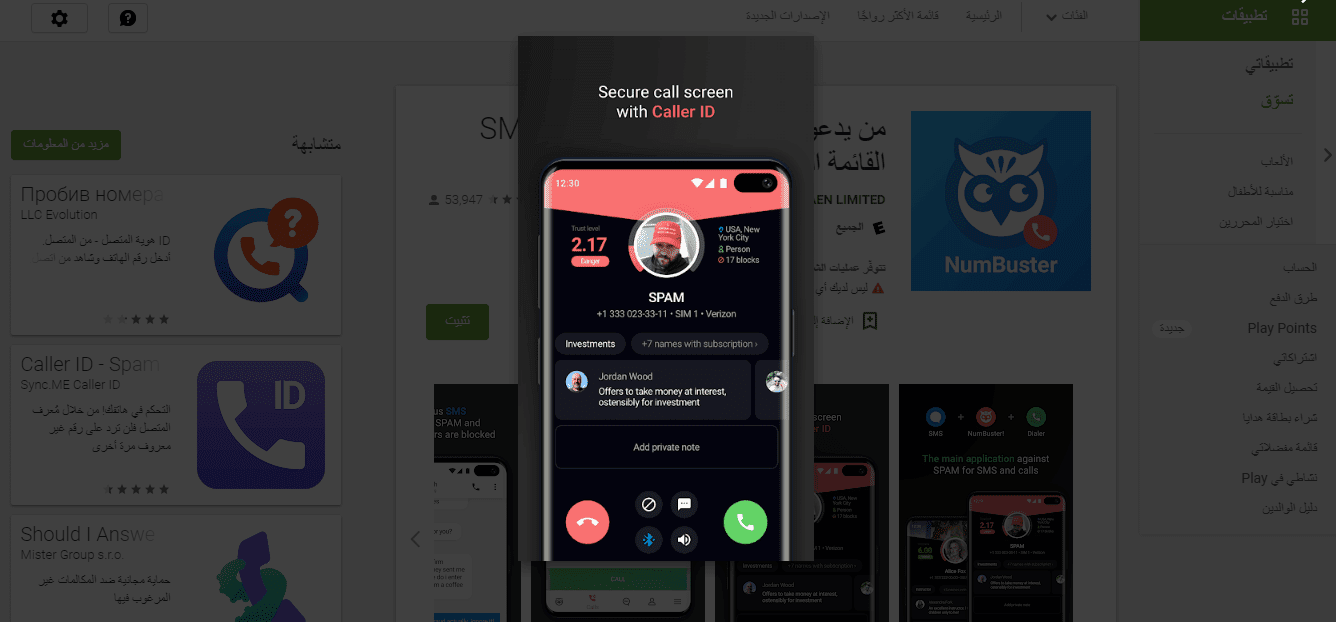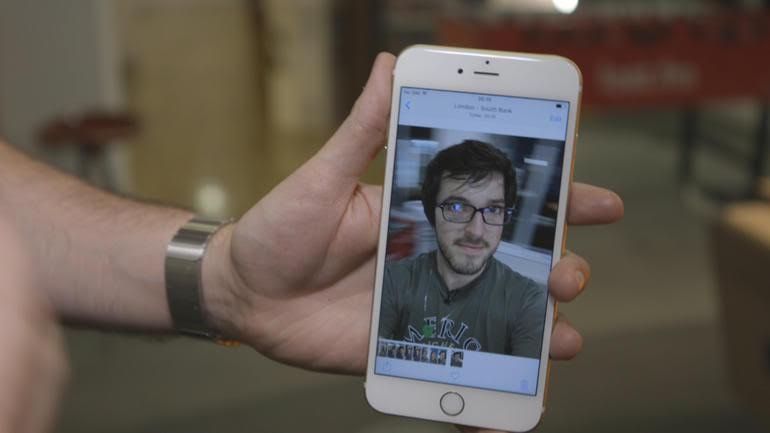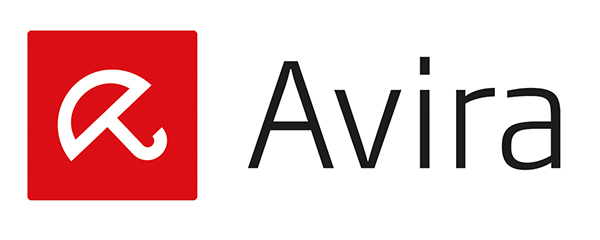تعرف على هذه الطرق المختلفة للكتابة في لوحة المفاتيح لم تكن تعرفها وسوف تتخلى عن الطريقة التقليدية
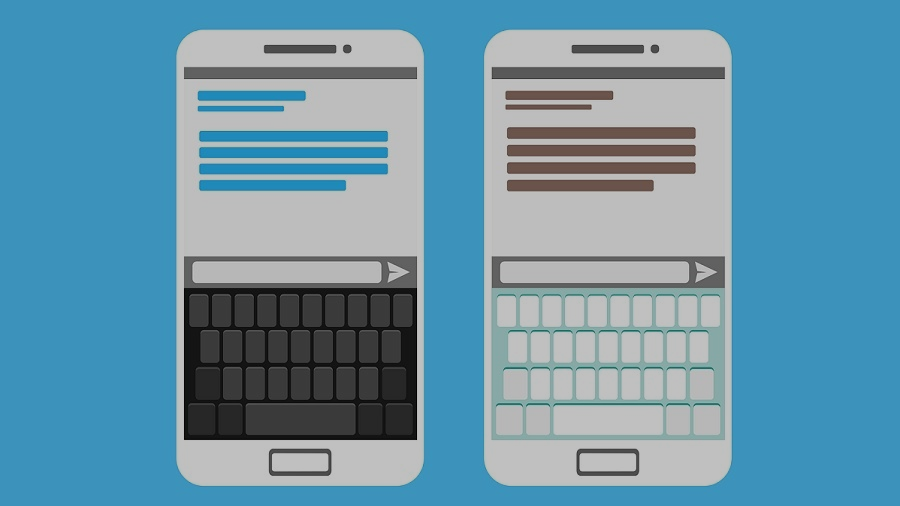
Standard Typing – الكتابة القياسية
نبدأ بالكتابة القياسية يأتي كل هاتف يعمل بنظام أندرويد مع لوحة مفاتيح افتراضية توفر مخطط QWERTY الذي قد تكون على دراية به. يمكنك النقر على المفاتيح الفردية لإنشاء نص، ولا داعي للقلق بشأن أي عملية إعداد.
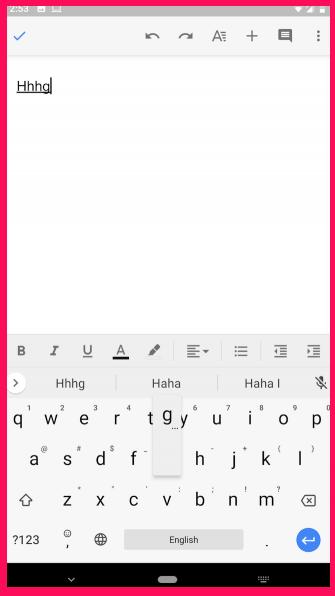
ومع ذلك، يمكنك استبدال لوحة مفاتيح الأسهم هذه بخيارات الجهات الخارجية المتوفرة في بلاي ستور ويمكنك تهيئة لوحة مفاتيح افتراضية مختلفة بناءا على ما تبحث عنه. توجد جميع أنواع الخيارات – سواء كنت تريد المزيد من التخصيص أو دقة أفضل أو ميزة نسخ احتياطي عبر نظام أساسي أكثر موثوقية.
في حين أن لوحة مفاتيح Gboard في غوغل تعمل بشكل جيد، فإن لوحة مفاتيح SwiftKey هي واحدة من لوحات المفاتيح البديلة في نظام الأندرويد فهي يقدم تنبؤات قوية، والعديد من خيارات التخصيص، وتدعم الكتابة بلغات متعددة.
____________________________________
Gesture Typing – الكتابة بالإشارة
إذا كنت تشعر أن الكتابة العادية بطيئة جدا، فحاول استخدام إيماءات أو إشارات. تسمح لك جميع لوحات المفاتيح الافتراضية اليوم بالكتابة عن طريق تمرير إصبعك عبر المفاتيح بدلا من النقر على كل مفتاح على حدة، باستخدام الكتابة بالإشارة، يمكنك ببساطة التمرير سريعا للكتابة بدون حتى رفع إصبعك
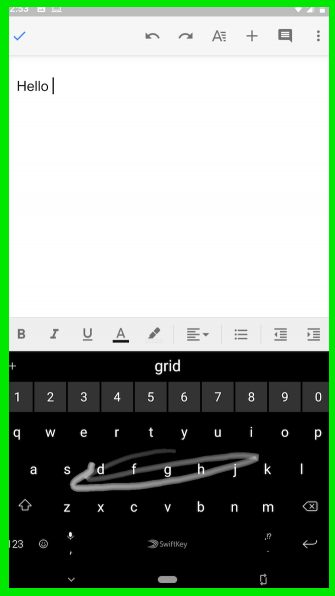
بالإضافة إلى ذلك، تسمح بعض التطبيقات أيضا بكتابة جمل كاملة باستخدام هذه الطريقة كل ما عليك فعله هو زيارة شريط المسافة عندما تريد الانتقال إلى كلمة أخرى وستضيف لوحة المفاتيح الافتراضية مسافة بين الكلمات ومجددا فإن لوحة المفاتيح SwiftKey هي أفضل خيار هنا للدقة والاستجابة السريعة عند الكتابة.
بالإضافة إلى توفير الوقت، تحتاج الكتابة بالإشارة أيضا إلى بذل جهد أقل بكثير ولكن عندما تعتاد على ذلك سوف تجد أصابعك تطير مع الحروف في الهواء.
______________________________
External Keyboards – لوحات المفاتيح الخارجية
يعتمد العديد من الأشخاص على هواتفهم لإنجاز أعمالهم الحقيقية، فأنت تعرف أن لوحات المفاتيح الافتراضية ليست على مستوى المهمة المطلوبة في مثل هذه السيناريوهات، تحتاج إلى خيار أفضل ولحسن الحظ، يتيح لك أندرويد توصيل لوحة مفاتيح خارجية كاملة.
لديك طريقتان لربط هذه اللوحة : إذا كانت لاسلكية، يمكنك ببساطة إقرانها عبر البلوتوث ويجب ضبطها بدون أي تغيير إضافي.
أما إذا كانت من لوحات المفاتيح USB السلكية ، فستحتاج إلى جهاز مفتاح البرنامج أو ما يطلق عليه بالدونجل لاستخدام USB OTG (On-The-Go) يمكنك هذ الدونجل من توصيل موصل USB-A كامل الحجم بمنفذ micro- USB أو USB C – في هاتفك نظرا لأن نظام أندرويد يدعم أصلا لوحات المفاتيح هذه، فإنك لن تحتاج إلى تعديل أي إعدادات لبدء استخدامه.
___________________________________
Morse Code- شيفرة مورس
هي شفرة حرفية من أجل إرسال المعلومات التلغرافية إذا كنت تبحث عن تحدي كتابة رائع، فإن أندرويد تغطي هذا التحدي بحيث تأتي لوحة المفاتيح Gboard من غوغل مع إمكانية تفسير شيفرة مورس بحيث يمكنك كتابة لغة النقاط والشرطات ويجب عليك معرفة شيفرة مورس بالفعل، نظرا لأن هذه الميزة لا يتم إجراؤها للتعلم بل هي مخصصة للمستخدمين ذوي الاحتياجات الخاصة الذين يعتمدون على شيفرة مورس للكتابة.
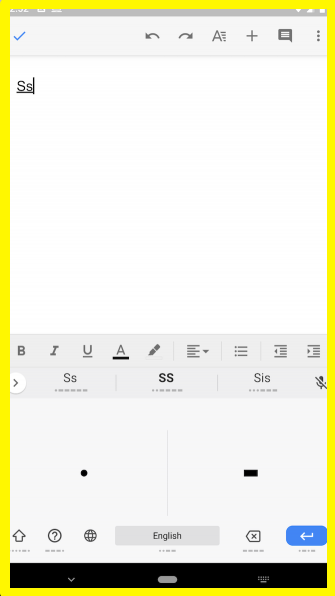
للتبديل إلى شيفرة مورس على Gboard ، توجه إلى الإعدادات ثم اللغات والإدخال ثم حدد لوحة مفاتيح افتراضية، ثم اختر لوحة المفاتيح Gboard ثم اختر اللغات، وانقر فوق لغتك الحالية، ثم قم بتمرير القائمة حتى تشاهد شيفرة مورس. اختر الشيفرة وراجع الخيارات أدناه إذا كنت ترغب في ذلك ثم قم بتفعيلها.
في حقل النص الذي تريد الكتابة فيه بواسطة شيفرة مورس، تأكد من أنك تستخدم لوحة المفاتيح Gboard واستمر في النقر على رمز الكرة الأرضية حتى تصل إلى شيفرة مورس ويمكنك الآن إدخال النص باستخدام النقاط والشرطات
___________________________
Voice Typing – الكتابة الصوتية
هناك الكثير الذي يمكنك فعله بصوتك على أندرويد فقط يمكن القول أن الإدخال الصوتي للكتابة هو الطريقة الأكثر ملاءمة للكتابة على هاتف ذكي، طالما أنك لست في مكان عام أو صاخب. يوجد زر إملاء بعض النصوص في الصف العلوي أو السفلي على كل لوحة مفاتيح تقريبا ويمكنك النقر عليه لبدء التحدث
سيقوم المحرك تلقائيا بمعرفة المساحات ومع ذلك، ستحتاج إلى إخباره بإدراج علامات الترقيم. على سبيل المثال، لكتابة كيف حالك ؟ يجب أن تقول هذه الجملة كاملة هكذا ” كيف حالك علامة استفهام ”
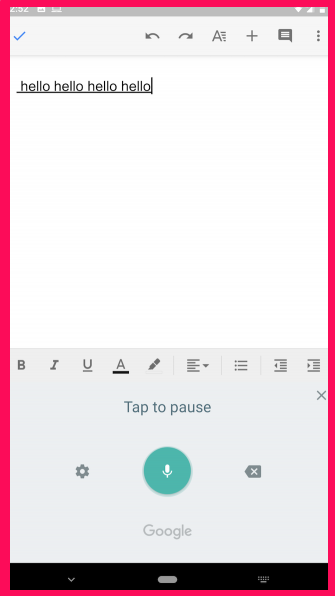
ستستمر لوحة المفاتيح في تحويل ما تقوله لها إلى أن تتوقف لمدة ثانيتين أو تضغط على مفتاح الرجوع وابحث عن خيار تغيير لغة الإدخال داخل أيقونة الإعدادات الموجودة على يسار شاشة الإملاء.
_____________________________
Handwriting -بخط يدك
يمكنك الكتابة حتى بخط يدك على أندرويد، وذلك بفضل لوحة المفاتيح Gboard لتمكين الوضع، يجب عليك اتباع نفس العملية كما في شيفرة مورس أعلاه. انتقل إلى الإعدادات ثم بعد ذلك اللغات والإدخال ثم لوحة المفاتيح الافتراضية ثم Gboard ثم انقر فوق ” اللغات ” ، واختر اللغة الحالية ، ثم قم بتمرير القائمة حتى تشاهد الكتابة بخط اليد.
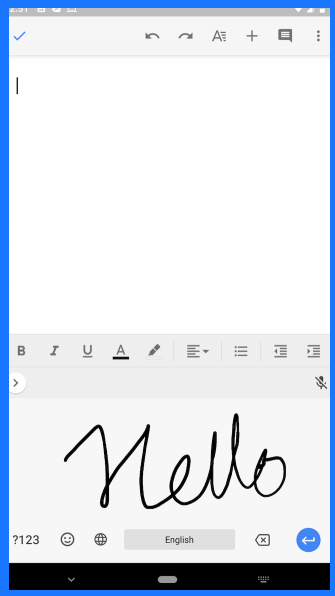
لإستخدام طريقة الإدخال هذه، حدد لوحة المفاتيح Gboard وانقر على رمز الكرة الأرضية حتى تصل إلى خط اليد. على اللوحة، يمكنك إما كتابة أحرف فردية أو رسم الكلمة بأكملها بالإضافة إلى ذلك تدعم هذه الميزة أيضا المخطوطة إذا كنت ترغب في استخدام ذلك.